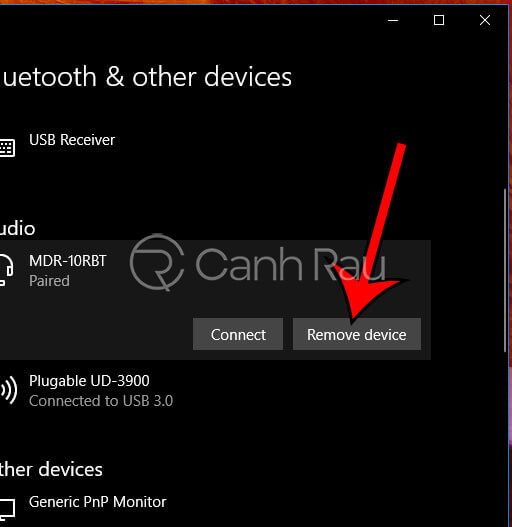Laptop và tai nghe luôn là hai thứ song hành với nhau và rất cần thiết hiện nay. Việc sử dụng tai nghe cắm dây đã quá cũ và gặp nhiều phiền toái. Vì vậy, mọi người chuyển sang sử dụng tai nghe bluetooth. Tuy nhiên, rất nhiều người sử dụng thiết bị này lại hay gặp phải lỗi laptop không nhận tai nghe bluetooth. Vậy nguyên nhân do đâu và có cách nào khắc phục được hay không?
Nội dung chính:
Do lỗi không tìm được thiết bị kết nối
Đây là một trong những lỗi khiến cho laptop không nhận tai nghe bluetooth phổ biến nhất hiện nay. Hiện tượng này xảy ra do kết nối của cả hai không thể nhận diện. Có thể máy tính không bật bluetooth nên không kết nối được. Hoặc cũng có thể do tai nghe chưa được bật.
Vì vậy, hãy thử kiểm tra từng thiết bị một như sau:
Nếu bạn đã bật bluetooth của máy tính nhưng vẫn không kết nối với tai nghe được hãy thử kiểm tra lại thiết bị này. Vì nếu tai nghe hết pin hay chưa được bật thì đều không thể kết nối. Nhiều máy tính còn không add bluetooth được do pin của tai nghe đã gần hết.
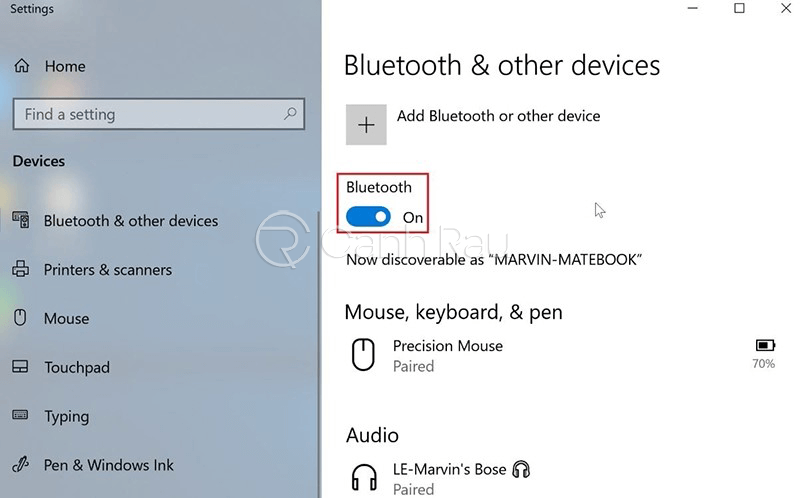
Trong trường hợp còn lại, hãy thử làm mới lại bluetooth của máy tính. Do đã lưu trữ quá nhiều thiết bị kết nối khiến máy tính không thể kết nối với tai nghe. Lúc này, bạn hãy thử bỏ qua các thiết bị không cần thiết, bật tắt lại Bluetooth trên máy tính. Sau đó thử kết nối lại với bluetooth của tai nghe.
Nếu như đã kiểm tra cả 2 trường hợp trên mà máy tính xách tay của bạn vẫn không thể kết nối được với tai nghe bluetooth thì hãy cùng Canh Rau đi đến bước số 2.
Do lỗi Driver
Driver âm thanh là một trong những chương trình quan trọng nhằm kết nối laptop với tai nghe. Tuy nhiên, trong quá trình cập nhật phần mềm, cài lại hệ điều hành dễ khiến driver này bị xung đột. Nhiều khi cũng do máy đã dùng quá lâu, driver âm thanh bị lỗi và không nhận được tai nghe cho dù có kết nối.
Vậy tại sao laptop không kết nối được với tai nghe Bluetooth? Có cách nào khắc phục lỗi do driver âm thanh hay không? Câu trả lời là có, hãy thử các bước dưới đây để fix lỗi nhé!
Bước 1: Tại Menu Start, tìm kiếm cụm từ “Device Manager“. Sau đó ấn Enter để mở ứng dụng này lên.
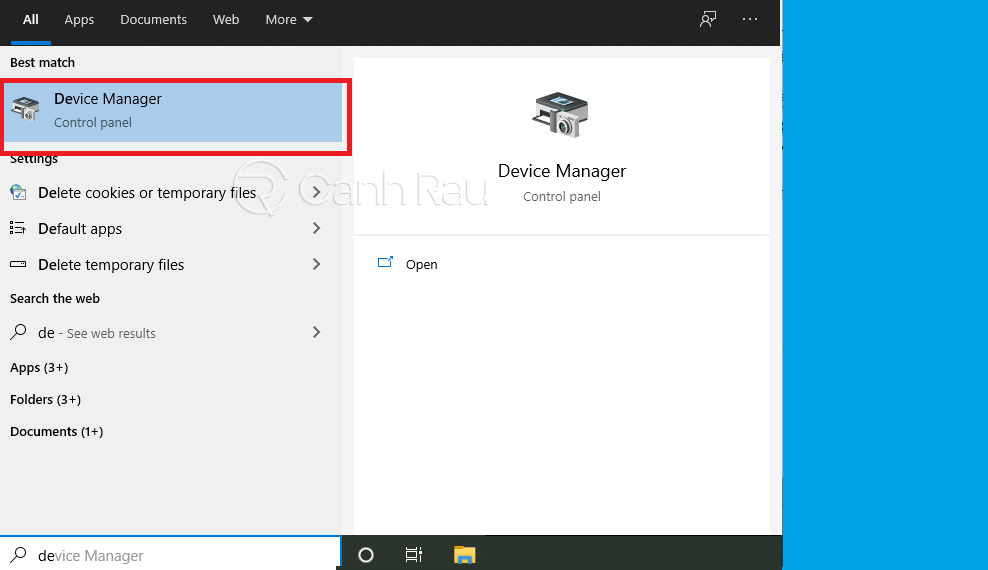
Bước 2: Giao diện hộp thoại Device Manager mở ra, tìm đến mục Sound, video game and controller. Tại đây bạn sẽ thấy driver âm thanh của tai nghe Bluetooth xuất hiện. hãy click chuột phải vào đó và chọn Uninstall device.
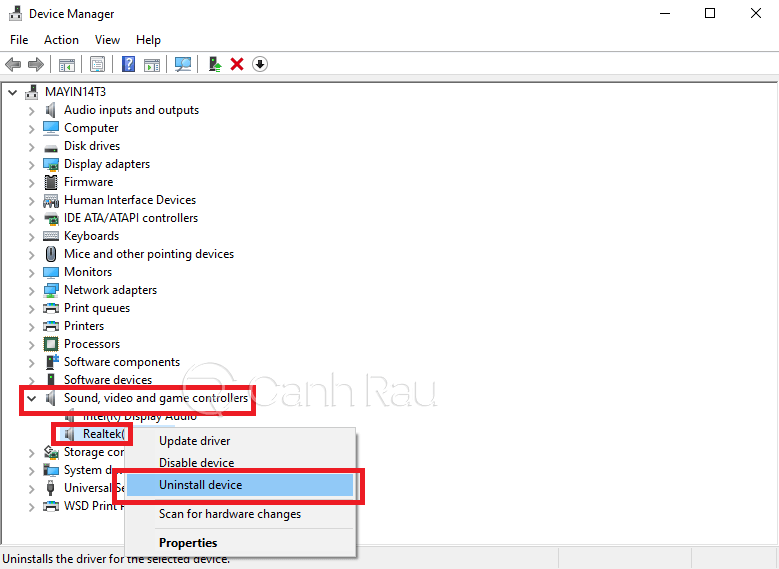
Bước 3: Sau khi đã xóa thiết bị, bạn tiếp tục click chuột phải vào phần Sound, video game and controller. Tại đây, hãy chọn Scan for hardware changes để lấy lại driver âm thanh mới.
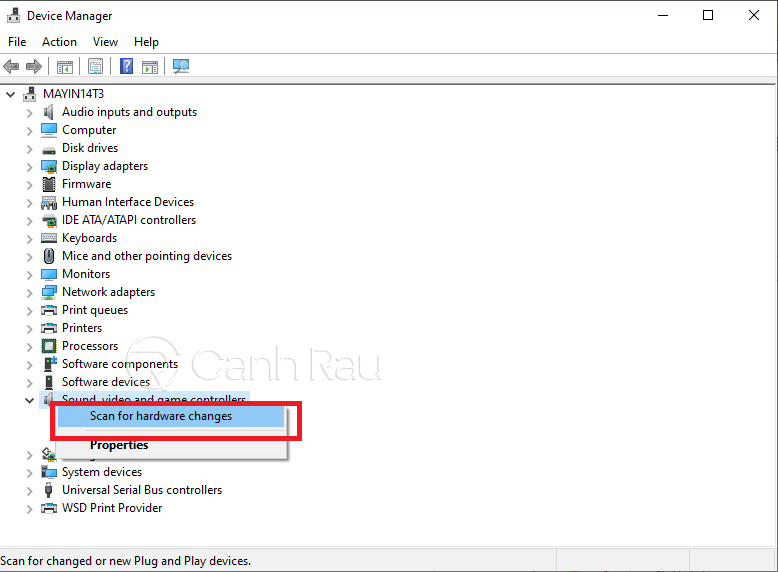
Bạn cũng có thể chọn Update driver để thực hiện cập nhật driver âm thanh cho máy tính của mình. Tuy nhiên, quá trình cập nhật sẽ mất một thời gian khá lâu. Việc Uninstall device nhằm fix lỗi laptop không tìm thấy tai nghe bluetooth do driver. Sau khi quét lại, driver này sẽ hiện lên lại và được làm mới, coi như một thiết bị mới trên máy tính. Từ đây, bạn có thể thiết lập kết nối laptop với tai nghe bluetooth như bình thường.
Do lỗi vô hiệu hóa âm thanh tai nghe trên thiết bị
Nhiều khi bạn đã kết nối nhưng âm thanh tai nghe lại không thể bật lên được. Đây không phải lỗi do laptop không nhận tai nghe bluetooth. Mà là do âm thanh của tai nghe đã bị máy tính vô hiệu hóa. Lỗi này thường gặp khi bạn vừa kết nối tai nghe bluetooth, vừa kết nối loa hoặc tai nghe cắm dây. Lúc đó, laptop sẽ ưu tiên các thiết bị kết nối theo cổng hơn là thiết bị không dây.
Vậy hãy làm theo các bước dưới đây để khắc phục lỗi này.
Bước 1: Mở tính năng Settings trên máy tính laptop (tại menu Start).
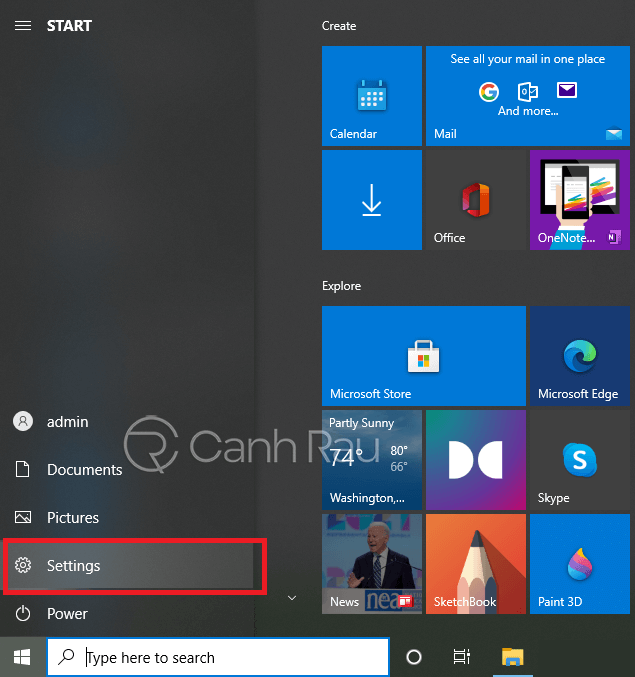
Bước 2: Trong giao diện phần Settings, chọn vào mục System.
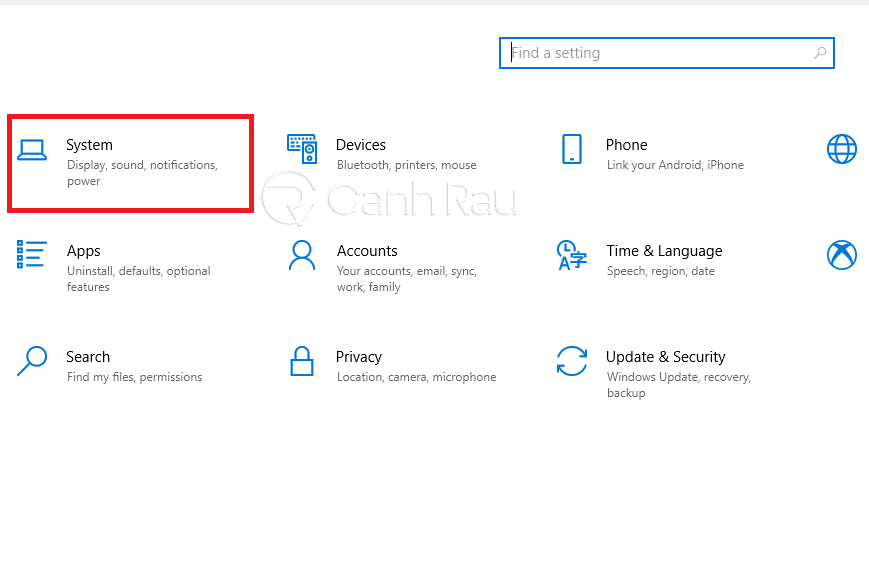
Bước 3: Hãy chọn đến phần Sound, tại ô Choose your output device, chọn đến tên kết nối tai nghe Bluetooth của bạn. Đừng quên chỉnh tăng giảm âm lượng tại mục Master volume nhé.
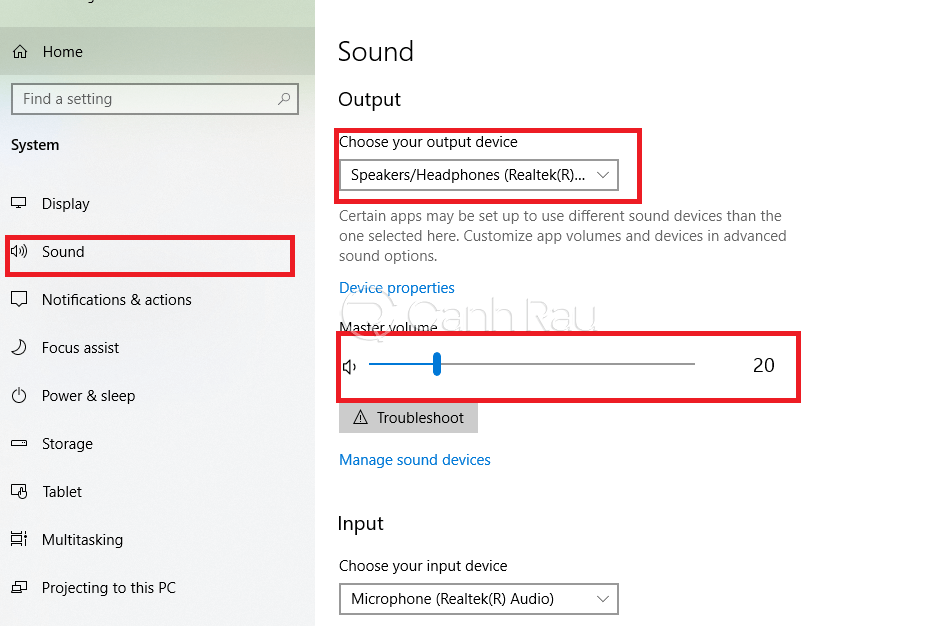
Như vậy, chỉ với 3 bước thiết lập đơn giản là bạn đã có thể sửa lỗi vô hiệu hóa âm thanh trên máy tính của mình rồi. Nhiều khi tai nghe đã kết nối nhưng do người dùng quên không bật âm thanh dẫn đến hiện tượng không nghe được. Vì vậy, hãy để ý icon âm thanh xem có bị gạch chéo không để sửa nhé!
Do lỗi phần cứng Audio
Đây là nguyên nhân mà không ai muốn nhất vì nó vừa mất thời gian và vừa tốn tiền để sửa. Khi bạn đã thử tất cả các cách trên mà laptop vẫn không nhận tai nghe bluetooth thì rất có thể do phần cứng. Việc sử dụng thiết bị quá lâu hoặc máy tính đã quá cũ khiến cho Audio bị hỏng.

Nếu gặp phải lỗi này, nhiều máy tính còn không nhận cả tai nghe hay loa cắm dây. Cách khắc phục duy nhất đó là mang đến các cửa hàng sửa chữa laptop. Những chuyên gia phần cứng sẽ giúp bạn sửa và thay thế linh kiện mới cho máy của mình. Việc này sẽ mất một khoảng thời gian tùy theo linh kiện có phù hợp với máy tính hay không. Và còn phụ thuộc vào độ tương thích giữa máy tính và linh kiện.
Trên đây là những cách khắc phục lỗi laptop không nhận tai nghe bluetooth đơn giản. Nếu bạn đang gặp phải trường hợp này, hãy kiểm tra cả laptop và tai nghe thật kỹ. Đồng thời, làm theo các bước trên để chắc chắn nguyên nhân gây ra hiện tượng này. Chúc các bạn sửa lỗi thành công!